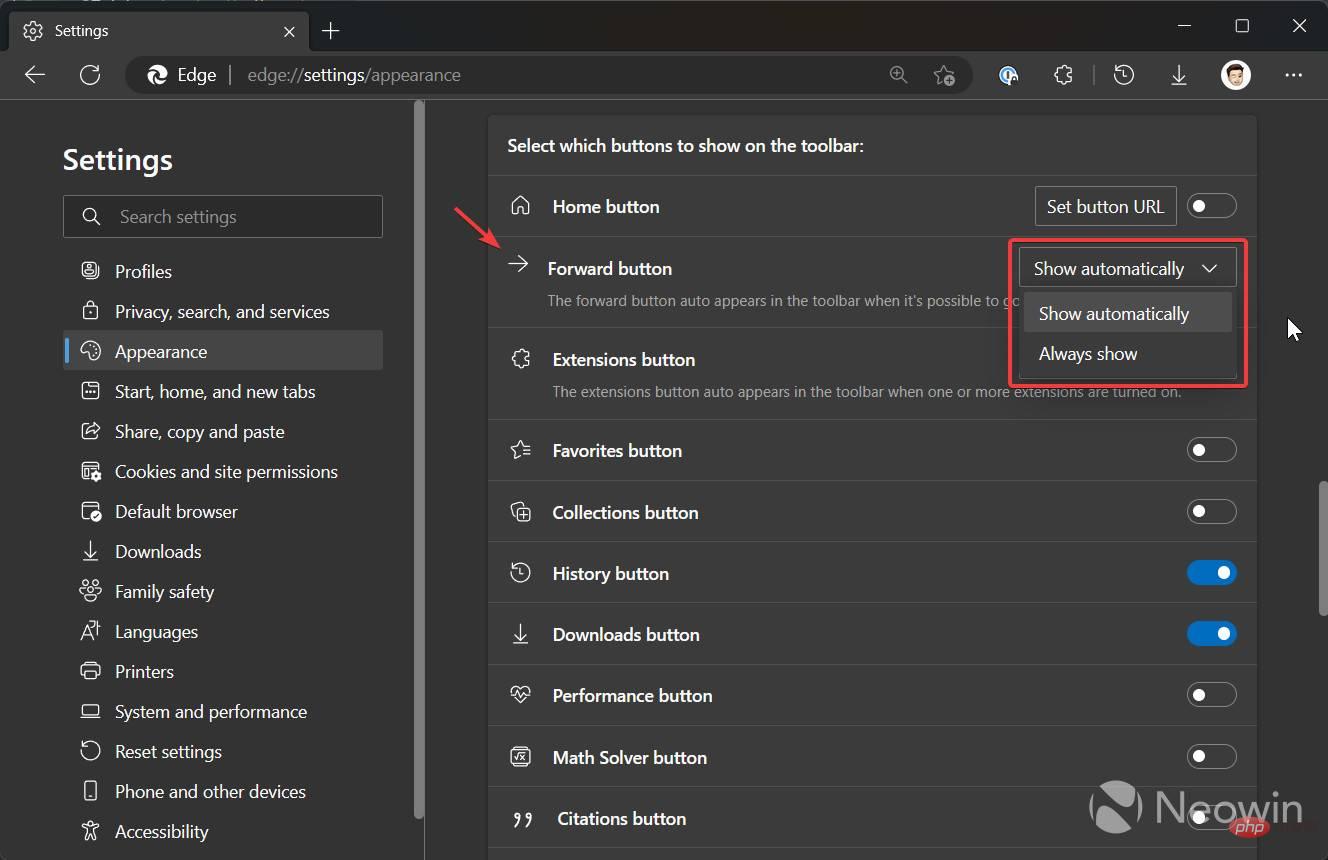Microsoft Edgeで進むボタンを有効にする方法
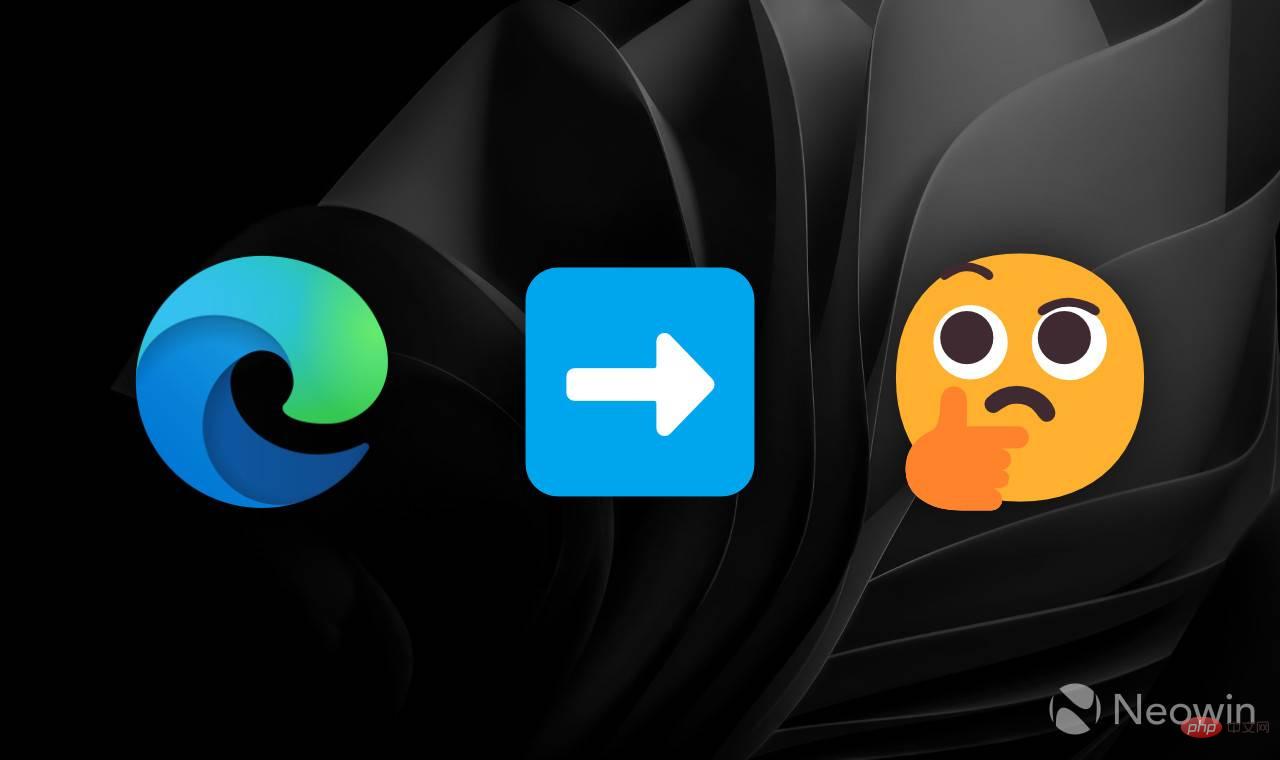
最近リリースされた Microsoft Edge 108 には、魅力的な機能や改善点はあまりありません。さらに、予告なく変更が行われると、一部のユーザーが混乱したり動揺したりする可能性があります。最新バージョンでは、進むボタンが自動的に非表示になり、デフォルトで戻るボタンとリロードのみが残ります。 Microsoft が標準のナビゲーション コントロールの動作方法を変更することに誰もが満足しているわけではありません。そこで、Microsoft Edge 108 で進むボタンを戻す方法を示す小さなチュートリアルをここに示します。
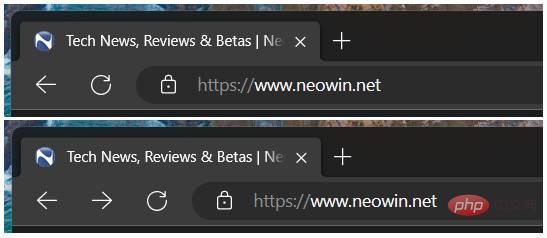
#Microsoft Edge の「進む」ボタンが完全になくなったわけではないことに注意してください。前方に移動できない場合、ブラウザはデフォルトでこのボタンを非表示にします。このボタンは、後方に移動した後にのみツールバーに自動的に表示されます。すっきりとしたツールバーを好むユーザーもいますが、絶えず変化するボタンのセット (Windows 11 の [スタート] ボタンの標準の位置など) を好まないユーザーもいます。 Microsoft Edge で進むボタンの元の動作を復元する方法は次のとおりです。
Edge で進むボタンを有効にする方法
- Alt F を押してメイン メニューを開き、Settings を選択します。または、edge://settings に移動します。
- 「外観」セクションに移動します。 「
- ツールバーのカスタマイズ」セクションまで下にスクロールし、「進むボタン」オプションを見つけます。

- [常に表示] をドロップダウン リストから選択します。
以上がMicrosoft Edgeで進むボタンを有効にする方法の詳細内容です。詳細については、PHP 中国語 Web サイトの他の関連記事を参照してください。

ホットAIツール

Undresser.AI Undress
リアルなヌード写真を作成する AI 搭載アプリ

AI Clothes Remover
写真から衣服を削除するオンライン AI ツール。

Undress AI Tool
脱衣画像を無料で

Clothoff.io
AI衣類リムーバー

AI Hentai Generator
AIヘンタイを無料で生成します。

人気の記事

ホットツール

メモ帳++7.3.1
使いやすく無料のコードエディター

SublimeText3 中国語版
中国語版、とても使いやすい

ゼンドスタジオ 13.0.1
強力な PHP 統合開発環境

ドリームウィーバー CS6
ビジュアル Web 開発ツール

SublimeText3 Mac版
神レベルのコード編集ソフト(SublimeText3)

ホットトピック
 7530
7530
 15
15
 1379
1379
 52
52
 82
82
 11
11
 21
21
 76
76
 Windows で配信最適化サービスを無効にする 5 つの方法
May 17, 2023 am 09:31 AM
Windows で配信最適化サービスを無効にする 5 つの方法
May 17, 2023 am 09:31 AM
Windows コンピューターで配信の最適化サービスを無効にする理由はさまざまです。しかし、読者からは、従うべき正しい手順がわからないという苦情が寄せられました。このガイドでは、配信の最適化サービスをいくつかの手順で無効にする方法について説明します。サービスの詳細については、「services.msc を開く方法」ガイドを参照してください。配信最適化サービスは何をするサービスですか?配信最適化サービスは、クラウド ホスティング ソリューションを備えた HTTP ダウンローダーです。これにより、Windows デバイスは Windows アップデート、アップグレード、アプリケーション、その他の大きなパッケージ ファイルを代替ソースからダウンロードできるようになります。さらに、展開内の複数のデバイスがこれらのパッケージをダウンロードできるようにすることで、帯域幅の消費を削減します。さらにウィンドさんは
 iPad Mini 6を再起動、強制再起動、シャットダウンする方法
Apr 29, 2023 pm 12:19 PM
iPad Mini 6を再起動、強制再起動、シャットダウンする方法
Apr 29, 2023 pm 12:19 PM
iPad Mini 6 を強制的に再起動する方法 iPad Mini 6 の強制再起動は、一連のボタンを押すことで行われ、次のように動作します。 音量を上げるには押して放します。 音量を下げるには押して放します。 が表示されるまで電源/ロック ボタンを押して放します。 iPad Mini が強制的に再起動されたことを示す Apple ロゴ これで、iPad Mini 6 が強制的に再起動されました。強制再起動は通常、iPad Mini のフリーズ、アプリのフリーズ、その他の一般的な誤動作などのトラブルシューティングの目的で使用されます。第 6 世代 iPad Mini を強制的に再起動する手順について注意すべき点は、超薄型ベゼルを備え、
 書き換え後:
Windows 11でPS5コントローラーが認識されない場合の対処方法
May 09, 2023 pm 10:16 PM
書き換え後:
Windows 11でPS5コントローラーが認識されない場合の対処方法
May 09, 2023 pm 10:16 PM
<h3>PS5 コントローラーの接続について知っておくべきことは何ですか? </h3><p>DualSense コントローラーは優れていますが、コントローラーが接続されない、または検出されないという報告があります。この問題を解決する最も簡単な方法は、適切な USB ケーブルを使用してコントローラーを PC に接続することです。 </p><p>一部のゲームは、DualSense をネイティブにサポートしています。このような場合は、コントローラーを接続するだけで済みます。しかし、これにより、USB ケーブルがない場合や使いたくない場合はどうすればよいかなど、別の疑問が生じます。
 Windows 11、Windows 10 アップデート後、Chrome、Edge が 0xc0000022 でクラッシュする
May 02, 2023 pm 08:01 PM
Windows 11、Windows 10 アップデート後、Chrome、Edge が 0xc0000022 でクラッシュする
May 02, 2023 pm 08:01 PM
Windows 更新プログラムとウイルス対策ソリューションの間の潜在的な互換性の問題の 1 つは、Chrome、Edge、Firefox などのブラウザーがクラッシュし、「アプリケーションを正しく開始できませんでした (0xc0000022)。[OK] をクリックしてアプリケーションを閉じてください。」というエラー メッセージが表示されることです。最近の Windows アップデートはかなり安定しており、大きな問題の報告は少なくなっています。 Microsoft は現在、Windows 10 および Windows 11 の April 2022 Update をリリースしていますが、同社は新たな問題を認識していません。ただし、個別の報告によると、このパッチにより一部の人気のあるブラウザが機能しなくなる可能性があります。デバイスで最新のアップデートを実行していますが、大きな問題はありません
 Microsoft Edgeブラウザの黒い画面の問題を解決する方法
May 16, 2023 am 10:04 AM
Microsoft Edgeブラウザの黒い画面の問題を解決する方法
May 16, 2023 am 10:04 AM
Microsoft は、2020 年初頭に Chromium (Google のオープンソース エンジン) をベースにしたバージョンの NewEdge をリリースしました。新しい Edge は Google Chrome に似た操作感を持ち、Chrome で利用できる機能を備えています。ただし、多くのユーザーは、Microsoft New Edge を起動した直後に黒い画面が表示されたと報告しました。ユーザーは設定メニューにアクセスできますが、メニュー内のオプションをクリックしても機能せず、黒い画面だけが表示されます。コンピュータのマウスをその上に置くとオプションが強調表示され、ユーザーはブラウザを閉じることができます。 PC で新しい Edge ブラウザを開くと黒い画面が表示されますか?それなら、この記事が役に立つでしょう。記事上で、
 Windows で PDF ファイルを開くときに Microsoft Edge がフリーズまたはクラッシュする問題を修正する方法
Apr 28, 2023 pm 05:46 PM
Windows で PDF ファイルを開くときに Microsoft Edge がフリーズまたはクラッシュする問題を修正する方法
Apr 28, 2023 pm 05:46 PM
内蔵ブラウザ Microsoft Edge は、Windows 11/10 で PDF ファイルを開いて表示するためのデフォルトのアプリケーションでもあります。現在では、PDF ファイルを電子メールに添付して通信したり送信したりすることが一般的になっています。これらの PDF ファイルを開いて表示するには、ファイルをダブルクリックする必要があります。選択した PDF ファイルが Edge で開きます。ただし、一部のユーザーは、Windows PC で PDF ファイルを開こうとすると、Edge ブラウザがフリーズまたはクラッシュすることを報告しています。ブラウザがフリーズすると、ユーザーはブラウザを使用したり、タブを変更したり、その他の操作を実行したりできなくなります。ただし、他のアプリケーションを開いて問題なく使用することができました。
 Edgeブラウザで「この拡張機能を読み込めませんでした」エラーを修正する方法
May 17, 2023 pm 10:53 PM
Edgeブラウザで「この拡張機能を読み込めませんでした」エラーを修正する方法
May 17, 2023 pm 10:53 PM
拡張機能は、Windows システム上で追加機能を備えた優れたサーフィン体験を消費者に提供するために構築およびプログラムされたツールです。しかし、最近多くの Windows ユーザーが、Edge ブラウザに拡張機能をインストールした後、Edge ブラウザを再起動すると「この拡張機能を読み込めません」というエラー メッセージが表示されるという苦情を寄せています。次に何をすればよいか分からず、拡張機能をロードせずにブラウザの使用を続ける人もいます。この問題は、拡張ファイルの欠陥や MSEdge ブラウザ自体の欠陥によって発生することもあります。拡張機能の読み込みに問題を引き起こしている問題を徹底的に調査した結果、問題の解決に大きく役立つ可能性のあるいくつかの解決策を発見しました。同じようなお悩みをお持ちの方はこちらをご参照ください
![Windows 11 の電源ボタンの動作を変更する [5 つのヒント]](https://img.php.cn/upload/article/000/887/227/169600135086895.png?x-oss-process=image/resize,m_fill,h_207,w_330) Windows 11 の電源ボタンの動作を変更する [5 つのヒント]
Sep 29, 2023 pm 11:29 PM
Windows 11 の電源ボタンの動作を変更する [5 つのヒント]
Sep 29, 2023 pm 11:29 PM
電源ボタンは PC をシャットダウンするだけではありませんが、これはデスクトップ ユーザーのデフォルトのアクションです。 Windows 11 で電源ボタンの動作を変更したい場合、それは思っているよりも簡単です。物理的な電源ボタンはスタート メニューのボタンとは異なるため、以下の変更はスタート メニューの操作には影響しないことに注意してください。さらに、デスクトップかラップトップかに応じて、電源オプションが若干異なります。 Windows 11 で電源ボタンの動作を変更する必要があるのはなぜですか?コンピュータをシャットダウンするよりもスリープ状態にすることが多い場合は、ハードウェア電源ボタン (つまり、PC の物理的な電源ボタン) の動作を変更すると効果があります。同じ考え方がスリープ モードや単にディスプレイをオフにする場合にも当てはまります。 Windows 11 を変更する